Actualmente, cuando se trata de consumir medios digitales, nada funciona mejor que el contenido en video. No importa si eres un bloguero, un vendedor en línea o una persona de negocios, la disponibilidad y optimización de la creación de videos profesionales te ofrece una ventaja sobre tus competidores. El fondo es uno de los aspectos más importantes en la producción de un video. Tal y como se demuestra en el tutorial, utilizar fondos adecuados para tus videos , eliminarlos o modificarlos por completo, puede aportar un mayor valor y perfeccionar aún más su atractivo. Este artículo te enseñará más sobre las herramientas para eliminar fondos de video en línea. Asimismo, presentaremos al público diversas subtareas de la traducción a partir de textos y contenidos paralelos, y también se ofrece una versión más compleja para personas con mayores necesidades.
En este artículo
Parte 1: 5 herramientas en línea para eliminar el fondo de un video
Te presentamos un resumen de las siete herramientas en línea que destacan a la hora de eliminar fondos de video, incluyendo sus características, ventajas y desventajas.
Unscreen
Unscreen es una herramienta en línea que elimina el fondo de los videos automáticamente con la ayuda de la tecnología de IA. Suprime la pantalla verde, pues trabaja con archivos de video y aísla la figura con mucha precisión. Los usuarios pueden subir videos en formatos AVI, MP4, WMV y FLV y sustituir el fondo por escenas de su elección. Es fácil de usar en cuanto a la eliminación del fondo y no requiere una edición de videos complicada; por lo tanto, cualquiera puede utilizarlo, ya sea un principiante o un experto.

Características:
- Eliminación del fondo mediante IA, sin necesidad de seleccionar píxeles
- Compatible con varios formatos de video, incluidos MP4 y GIF.
- Posibilidad de cargar imágenes de fondo adicionales desde la galería o el almacenamiento de la computadora.
- Detección automática de escenas para eliminar objetos del fondo.
- Resultados de alta calidad incluso en la versión gratuita.
Kapwing
Kapwing es un potente editor de video en línea con un gran conjunto de funciones, incluyendo, entre otras, la eliminación del fondo. Consiste en una forma sencilla de editar videos y textos, capaz de aplicar algunos efectos. Entre sus características se incluyen la posibilidad de que varios usuarios trabajen en equipo y el almacenamiento en la nube para compartir archivos. Está pensado para ser sencillo y útil para los principiantes, y lo suficientemente versátil y mejorado como para resultar práctico para los usuarios más avanzados, estableciendo una base a partir de la cual los usuarios puedan construir sus proyectos de creación y edición de videos.

Características:
- Eliminación del fondo en un clic
- Herramientas para editar videos como añadir colores, imágenes de fondo, etc.
- Almacenamiento en la nube
- Compatible con varios formatos de archivo
Veed.io
Veed.io es un sitio para editar videos en línea que dispone de una sencilla herramienta para eliminar el fondo. Su interfaz es sencilla y dispone de una serie de opciones para editar, como plantillas y adición de texto. Es útil para los creadores que buscan un método sencillo y eficaz para recortar videos o eliminar fondos de forma efectiva e instantánea obteniendo los mejores resultados. Al estar basado en la nube, es posible gestionar los proyectos y acceder a ellos desde cualquier dispositivo.

Características:
- Elimina el fondo y permite rotar objetos y elementos visuales
- Puedes voltear el fondo vertical y horizontalmente
- Plantillas de fondo personalizables
- Herramientas de texto y subtítulos para añadir texto a los videos
- Almacenamiento en la nube
Canva
Canva es una popular herramienta de diseño gráfico para editar videos y eliminar fondos. Ofrece una función de arrastrar y soltar fácil de usar que mejora la producción de video, ya que te permite incorporar fondos, texto y gráficos. Por ejemplo, los diversos recursos de plantillas y diseño empleados por Canva contribuyen a mejorar la funcionalidad de la herramienta para crear videos visualmente atractivos. La herramienta está basada en la web, por lo que los usuarios pueden utilizarla en cualquier dispositivo; esto es perfecto para quienes buscan una herramienta que les ayude a diseñar y editar.

Características:
- Eliminación de fondo
- Interfaz de arrastrar y soltar
- Amplia biblioteca de plantillas
- Herramientas de diseño gráfico
- Almacenamiento en la nube
InVideo
InVideo ofrece un potente editor de video en línea con función para eliminar el fondo. Esto incluye a los profesionales del marketing que utilizan plantillas para compilar sus contenidos de marketing y redes sociales con sus herramientas profesionales y funciones personalizables. Algunos de los aspectos de organización son su fácil control debido a la sencilla navegación de InVideo, su acelerado flujo de trabajo y el hecho de que no es necesario crear videos mínimamente complejos ni almacenar cómodamente los archivos en la nube. Los usuarios que desean acceso completo a las sólidas funciones de edición videos o compilación actuales también es mejor que se suscriban a este software.

Parte 2: Desafíos que puedes enfrentar al eliminar fondos de video con herramientas en línea
Tal y como se ha mencionado anteriormente, las herramientas basadas en la web pueden presentar deficiencias para realizar operaciones complicadas, de modo que producen resultados de baja calidad. Por lo tanto, si deseas producir videos profesionales, lo más aconsejable es utilizar software de escritorio.
Alcanzar altos niveles de precisión y eficacia es fundamental para el éxito de la eliminación del fondo del video y la creación de contenidos de mayor calidad en general. Es necesario eliminar el fondo con mucha precisión para que el sujeto destaque bien y conseguir que la imagen final adquiera un valor estético. Las herramientas de escritorio incorporan una mayor capacidad de procesamiento y mayor sensibilidad para el ajuste preciso. Además, optimizan mejor las imágenes de fondo de gran tamaño y los archivos en alta resolución. Se recomienda utilizar el software de escritorio en la producción profesional de video.
Parte 3: Cómo utilizar Filmora para cambiar y eliminar el fondo
Si bien las herramientas en línea pueden presentar dificultades para realizar operaciones complejas o imágenes de alta calidad, o bien funcionar con lentitud debido a las limitaciones del programa, Filmora es una aplicación de escritorio que ofrece un control más detallado y una calidad mejorada, proporcionando un resultado más sofisticado.
Dado que Filmora utiliza un algoritmo de IA, la función "Recorte de retratos IA" se ha creado para que los usuarios puedan eliminar fácilmente los fondos y retocarlos con facilidad sin necesidad de dominar diversas técnicas de edición Esta tecnología se utiliza para mejorar la eliminación del fondo aislando el fondo del sujeto, sobre todo con el uso de un sistema automatizado.
De hecho, Filmora reúne todas las herramientas necesarias como la Inteligencia Artificial, interfaz gráfica de usuario y gran variedad de efectos para satisfacer las necesidades de los editores que lo utilizan al editar los retratos sin el fondo y por ello, resulta una aplicación superior y mucho más beneficiosa que las herramientas en línea. Pretende ayudar a los principiantes y a los editores experimentados a obtener películas profesionales prácticamente sin esfuerzo.

Características principales:
- Recorte de retratos IA: Filmora dispone de una asombrosa función de recorte de retratos con IA que permite eliminar y cambiar los fondos de los retratos en un solo clic y con excepcional precisión.
- Compatible con Croma: Aplica el croma sin esfuerzo para eliminar el fondo de la pantalla verde, facilitando a los editores el proceso de eliminación del fondo y agilizando la edición de los videos.
- Efectos de cuerpo y Stickers AR: Más de 70 efectos, entre ellos uno que facilita la eliminación de retratos humanos para los fondos, facilitando la realización de retratos sin tener que utilizar una pantalla verde o un croma.
- Recorte Inteligente IA: Diseñado para eliminar personas grandes o girar objetos o iconos en el video, sin importar el fondo, utilizando los potentes algoritmos de aprendizaje automático.
- Creación de fondos de imagen IA: Utiliza la IA para generar fondos relevantes para el retrato, a fin de superponer y combinar las imágenes de diversas formas.
Pasos para usar Filmora eliminar el fondo de un retrato para editarlo
Paso 1.Importa archivos multimedia
Primero, descarga y ejecuta Filmora e inicia un nuevo proyecto en la aplicación.
Una vez creado el proyecto, simplemente importa tus archivos de video utilizando la aplicación o accede a "importar" y selecciona los videos de tu disco duro.

Paso 2.Aplicar la función "Retrato IA"
Haz doble clic sobre el clip en tu línea de tiempo para abrir el panel de edición, y marca la casilla junto a Recorte de Retrato IA. Si lo prefieres, puedes seleccionar primero el video en la línea de tiempo y luego hacer clic en el icono Recorte de retrato IA de la barra de herramientas para activar automáticamente la función.
Si tus retratos presentan bordes de caracteres nítidos, elige el Modo Instantáneo. El Modo Precisión puede eliminar fondos complejos y conseguir una precisión exacta.
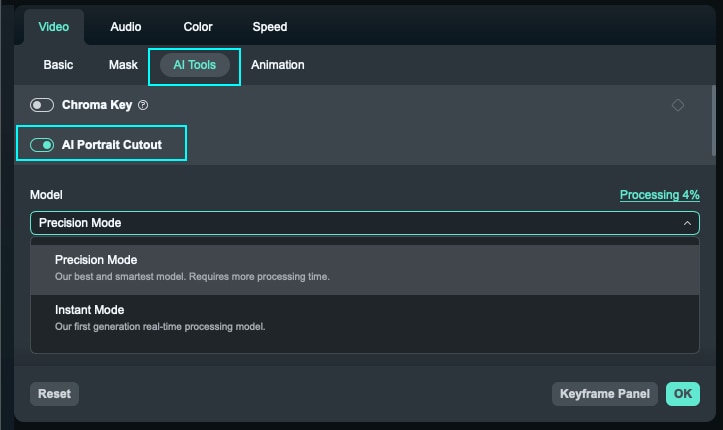
Paso 3. Realza el resultado con "Efectos de cuerpo" y "Stickers IA"
Respecto a la creatividad, se ofrecen dos opciones adicionales en dos pestañas diferentes: "Efectos" y "Stickers". Después, arrastra y suelta los efectos y stickers que prefieras en la línea de tiempo del clip de video elegido. De este modo, es posible aumentar el atractivo del video y adaptar estos elementos al estilo determinado del proyecto de video.

Paso 4.Seguimiento del movimiento (opcional)
La herramienta Seguimiento del movimiento permite seguir el movimiento en un video y hacer que otros elementos, como elementos, videos, imágenes o texto, sigan el movimiento.

Busca en la misma barra de herramientas "Herramientas IA", encima de la línea de tiempo, el botón llamada "Seguimiento del movimiento" y haz clic en él. Encierra el objeto de interés en un cuadro para "marcarlo" y seguirlo en el video. Filmora cargará el video y seguirá el movimiento del elemento elegido.

A continuación, puedes adjuntar gráficos, texto u otros archivos multimedia al objeto rastreado; de este modo, permanecerán siempre alineados con el objeto en el video.
Paso 5.Exporta el video editado
Si deseas finalizar los cambios realizados en el software, exporta el video. Para utilizar esta función es necesario hacer clic en el botón "Exportar" para desplegar los ajustes de exportación. Elige el tipo de entrada y el códec de video; si es necesario, también puedes establecer el tamaño y la calidad.

Por último, pero no menos importante, exporta el video editado en los formatos y carpetas que desees en tu computadora y luego súbelo a las redes sociales que hayas elegido.
Conclusión
Es fundamental eliminar el fondo de algunos videos para mejorar su aspecto y disponer de herramientas profesionales en línea, como Unscreen, Kapwing, Clipchamp, Canva o InVideo, te ofrecerán soluciones rápidas y fáciles de usar. Cada una de ellas presenta aspectos únicos que se adaptan a funciones específicas. Sin embargo, para aquellos que buscan resultados más precisos, Filmora de escritorio está equipado con la función "Recorte de retrato IA". Si lo que necesitas es una solución rápida a tu problema para obtener una solución a través de Internet o si necesitas opciones sofisticadas de edición electrónica, la elección de la herramienta dependerá en gran medida de las necesidades que debas satisfacer y de los objetivos que te propongas.




